登录
- 微信登录
- 手机号登录
微信扫码关注“汇帮科技”快速登录
Loading...
点击刷新
请在微信【汇帮科技】内点击授权
300秒后二维码将过期
二维码已过期,点击刷新获取新二维码
登录
登录
其他登录方式
来源:汇帮科技 修改日期:2025-08-27 10:00
你是不是也遇到过这种情况:从喜欢的视频网站好不容易下载了资源,结果手机、播放器统统打不开?别急,这很可能是因为你下载的是WEBM格式。作为一种专为网络传输设计的格式,WEBM确实在压缩效率和流媒体支持上表现优秀,被YouTube、Netflix等平台广泛使用。但它的兼容性却成了我们日常使用中的一大障碍——很多设备根本不支持播放,编辑起来也格外麻烦。
这时候,格式转换就成了刚需。在众多视频格式中,MP4凭借其广泛的兼容性和良好的压缩比,成为绝大多数场景下的理想选择。它不仅在手机、平板、电视上都能流畅播放,还便于后期剪辑和分享。不过,要找一款真正好用、操作简单、功能专业的转换工具并不容易。
我们将带你一步步了解多种转换方法,覆盖不同需求的使用者。不管你是普通用户,还是对画质有更高要求的爱好者,这里总有一款工具适合你。

如果你对视频质量有更高要求,推荐使用这款功能更细致的工具。
进入软件后,在主界面选择“视频转换”模块。
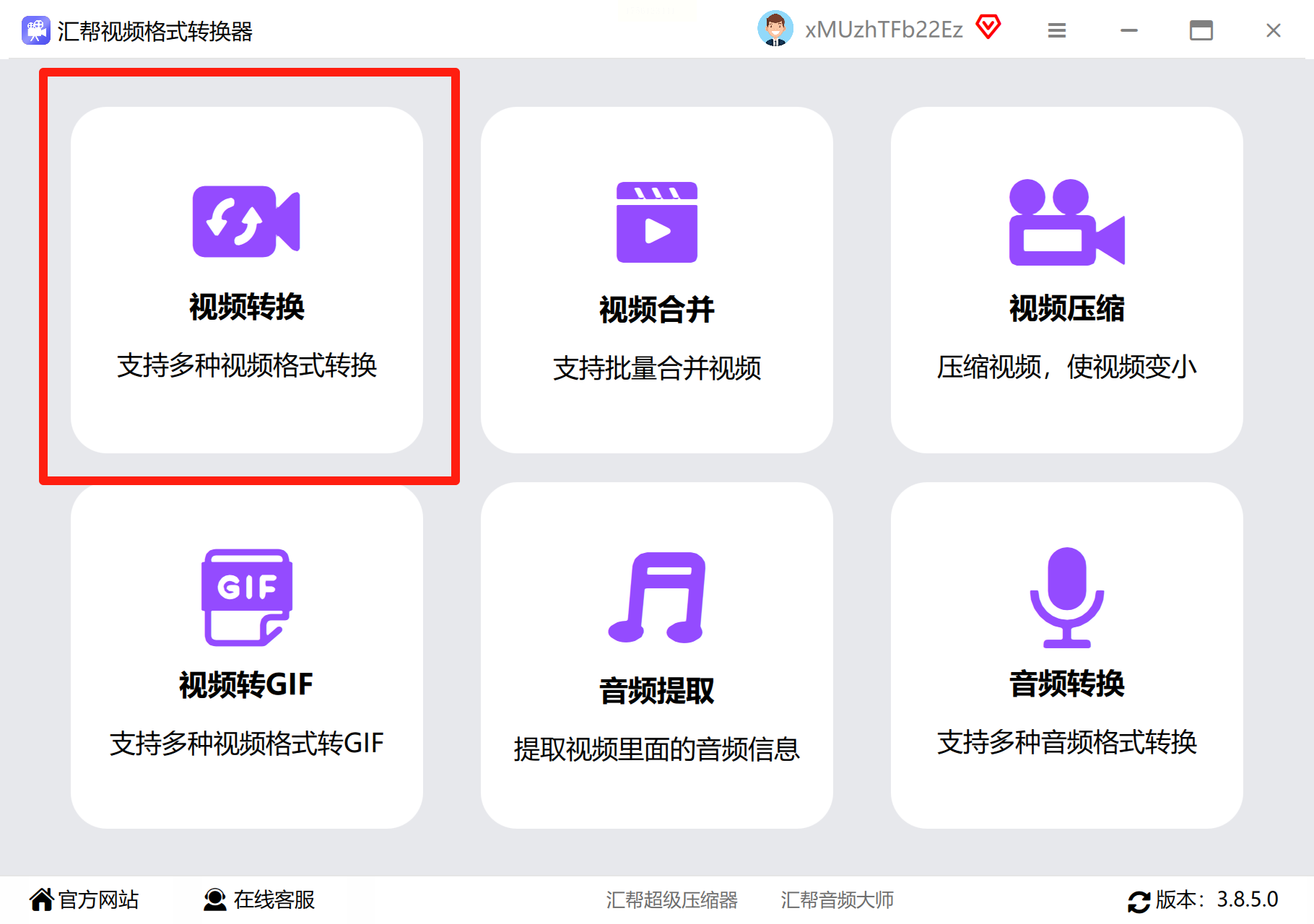
通过“添加文件”按钮导入你的WEBM视频。
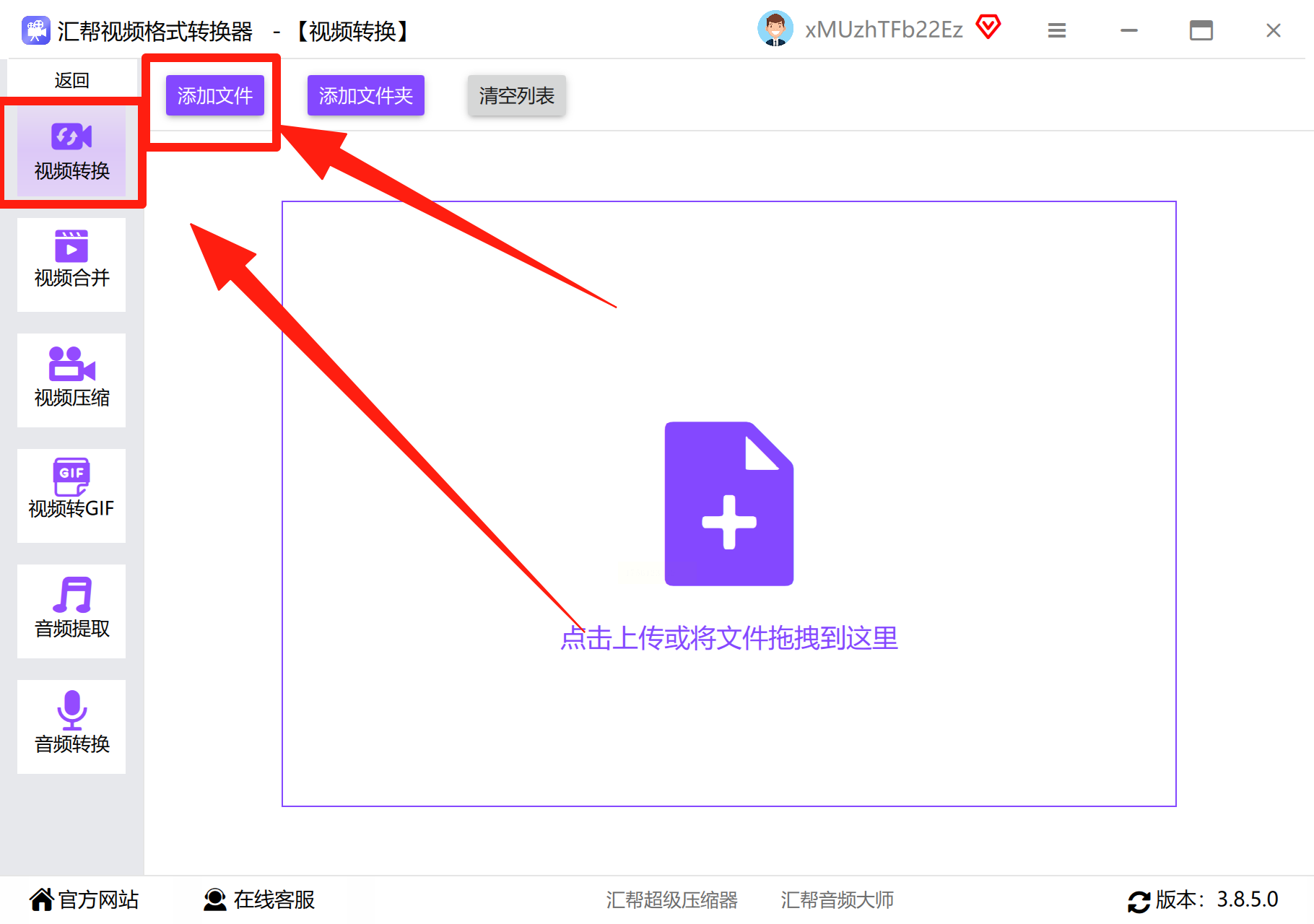
在输出设置中,将格式调整为“MP4”。
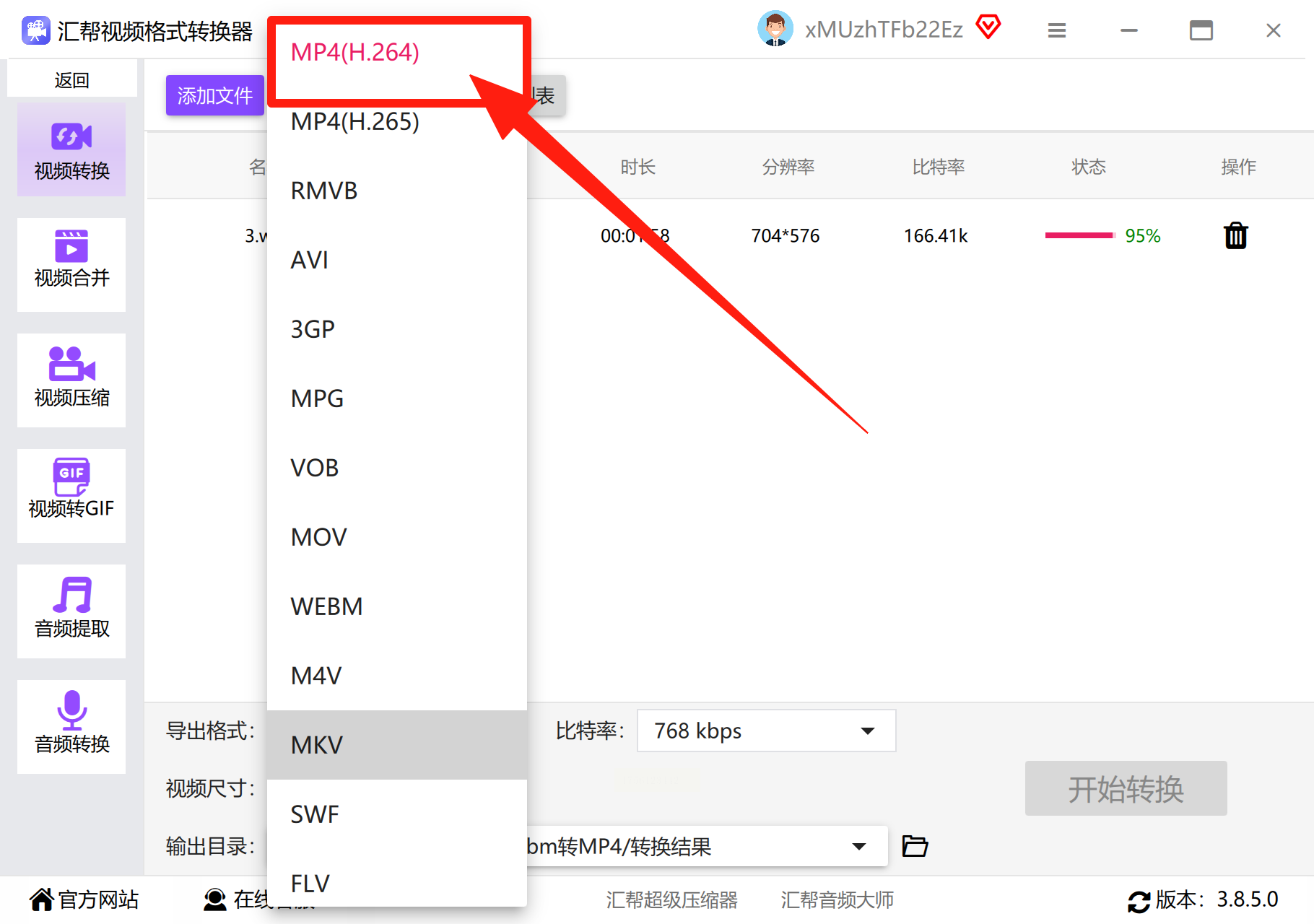
你还可以根据需求调整比特率:数值越高,画质越清晰,但文件也会更大。
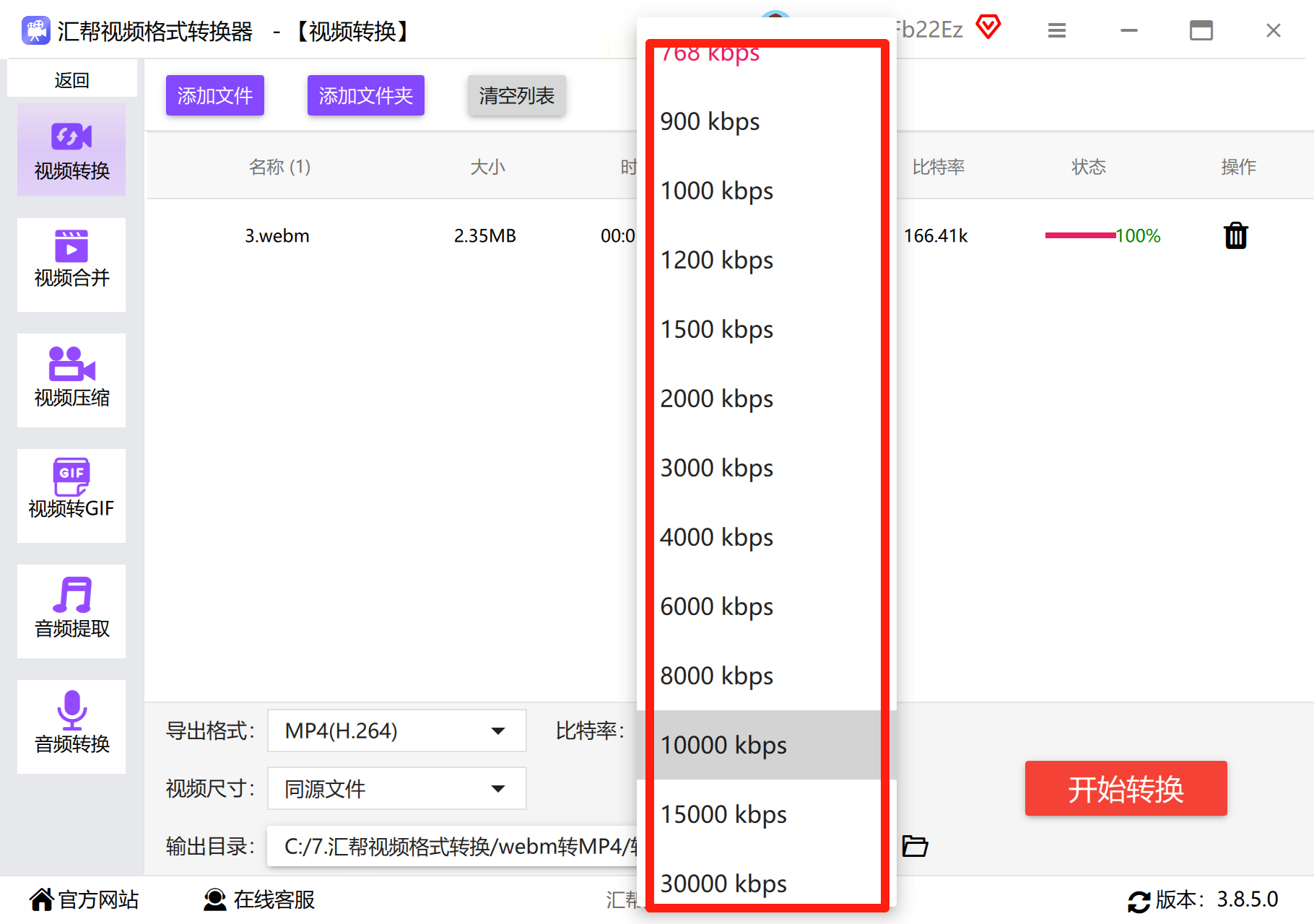
视频尺寸也支持自定义,比如选择1080P或4K等常见分辨率。
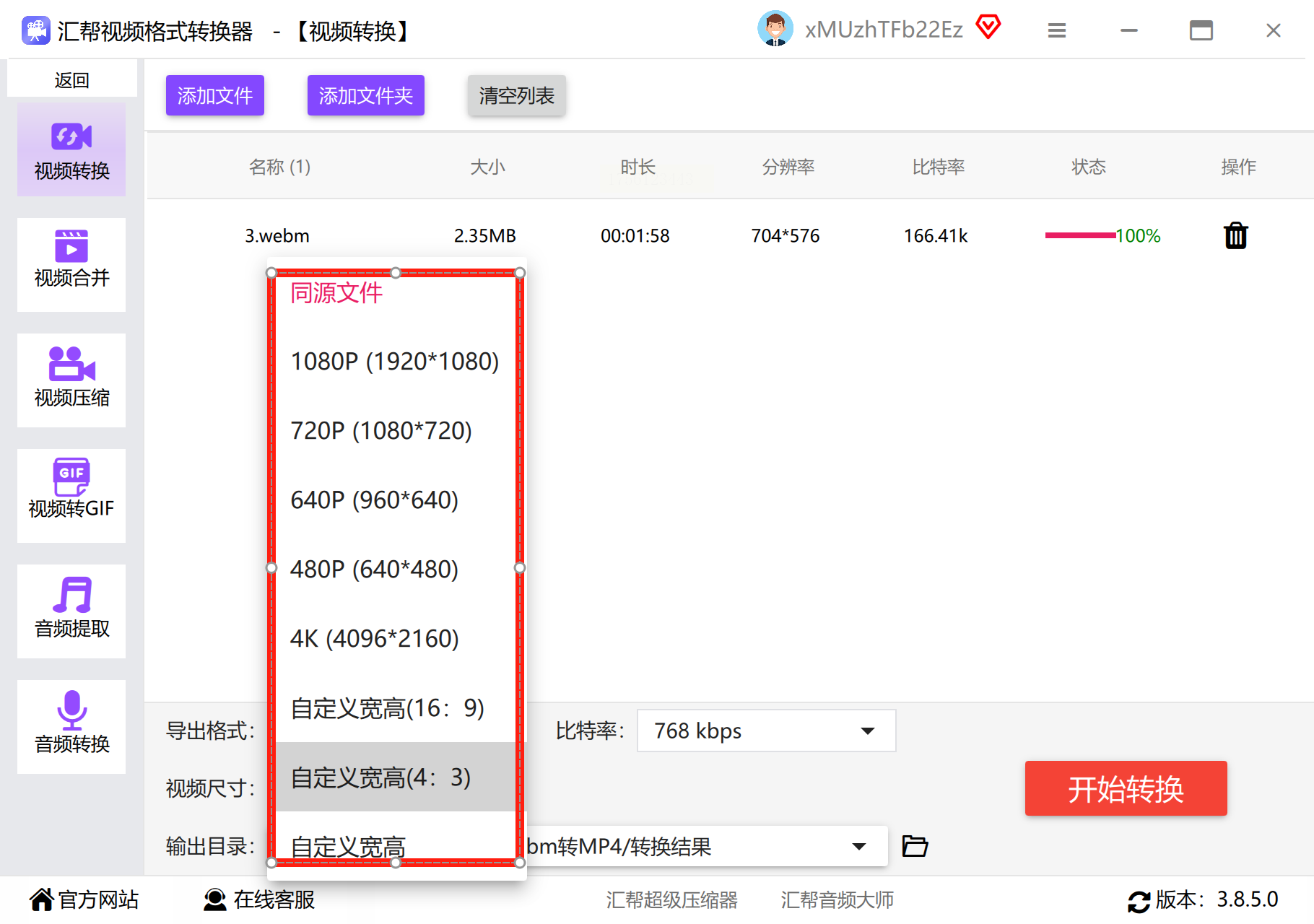
别忘了设置文件的保存位置,方便之后查找。
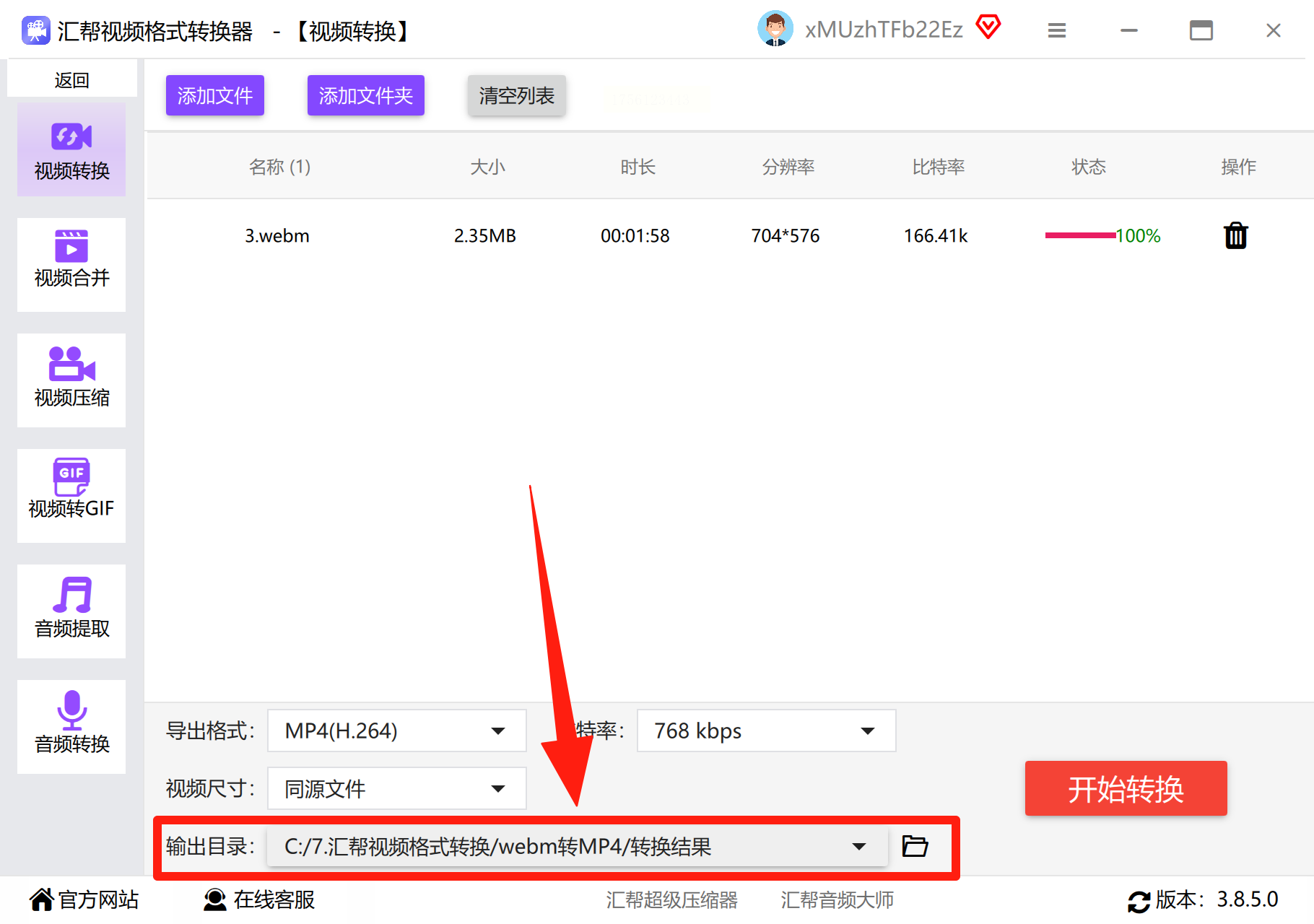
确认所有设置后,点击“开始执行”即可启动转换。
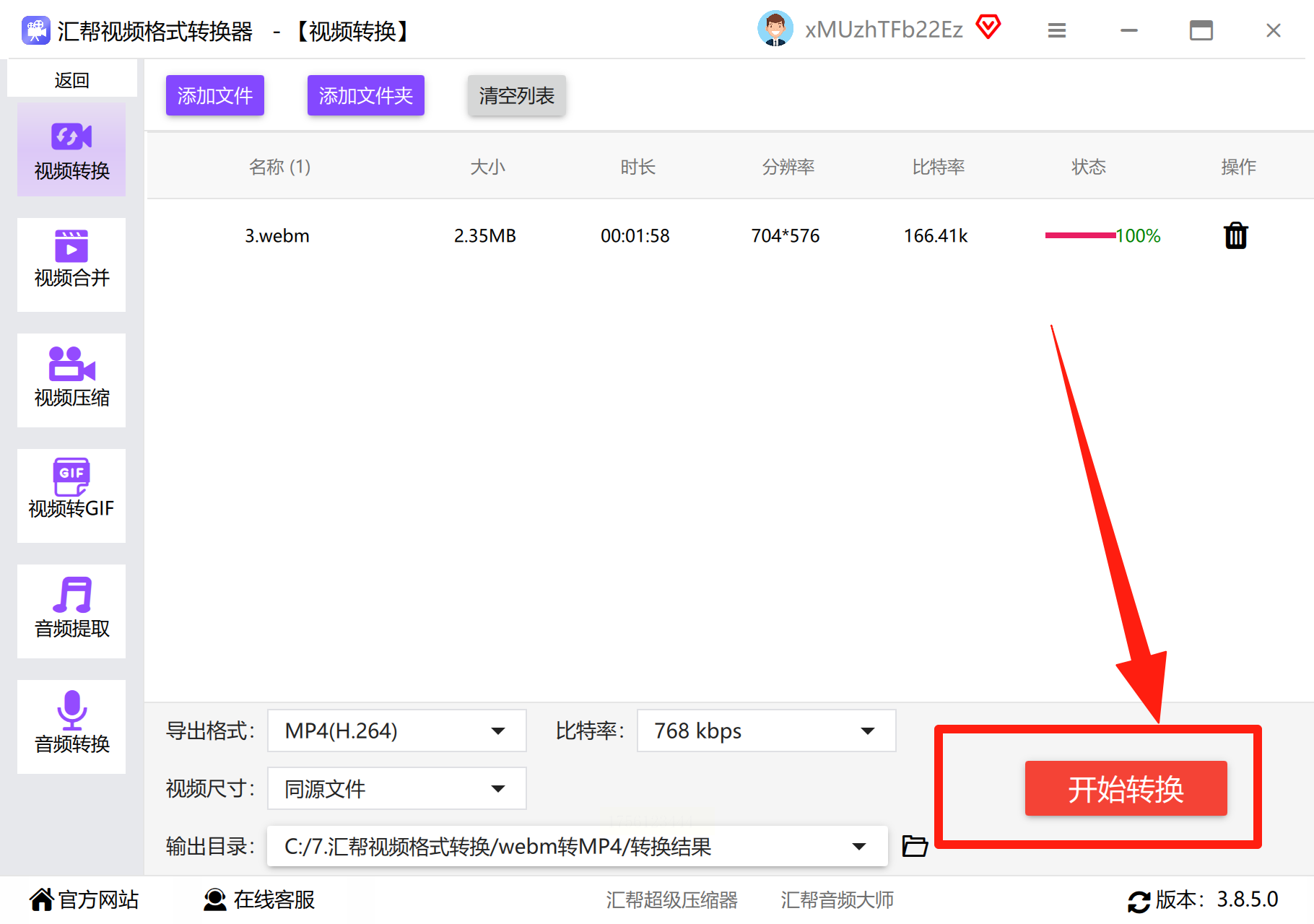
完成后,在目标文件夹中就能看到已经转好的MP4视频。
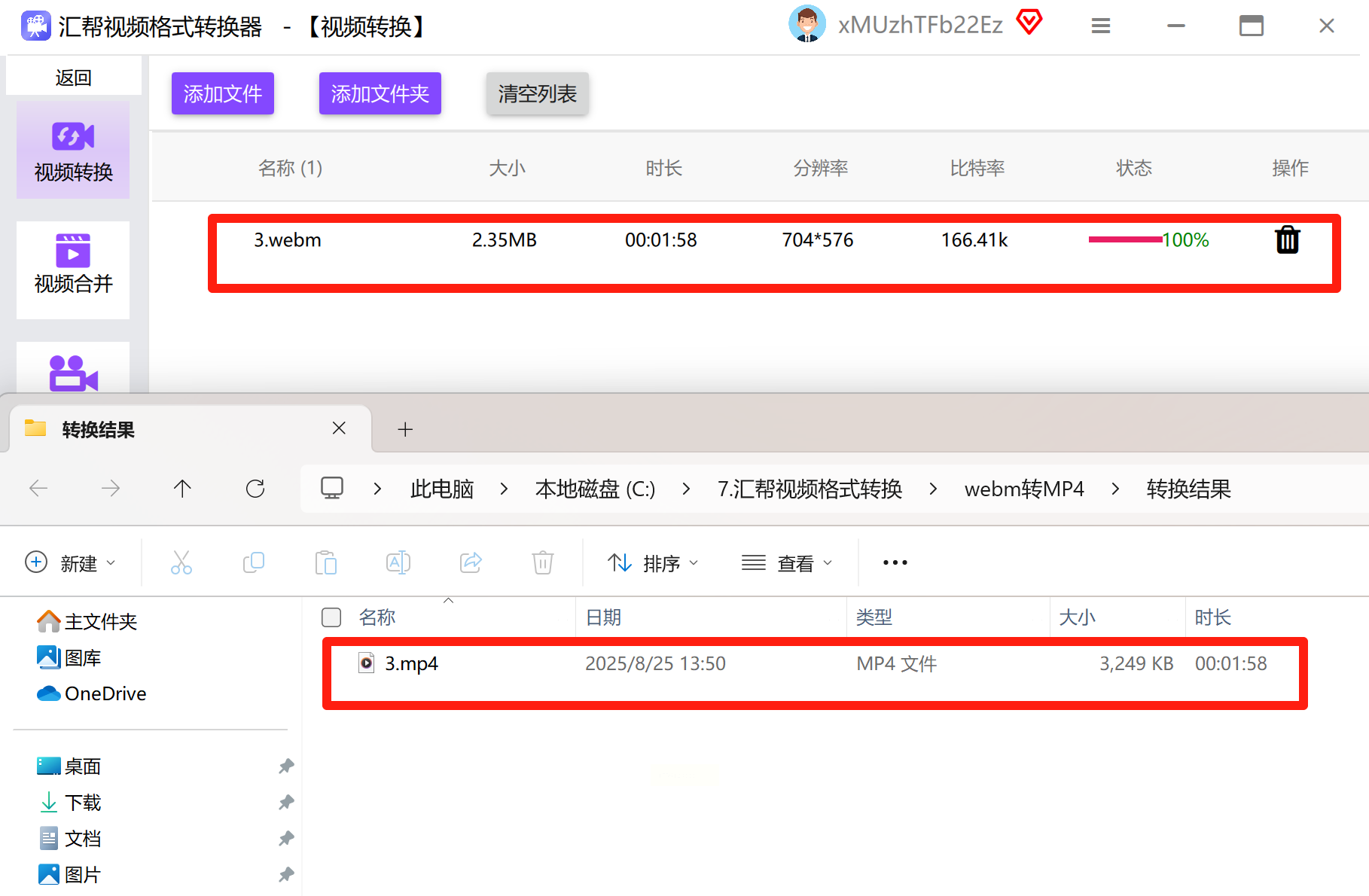
这是一款操作简单、适合新手的工具。
打开软件后选择“格式转换”功能。
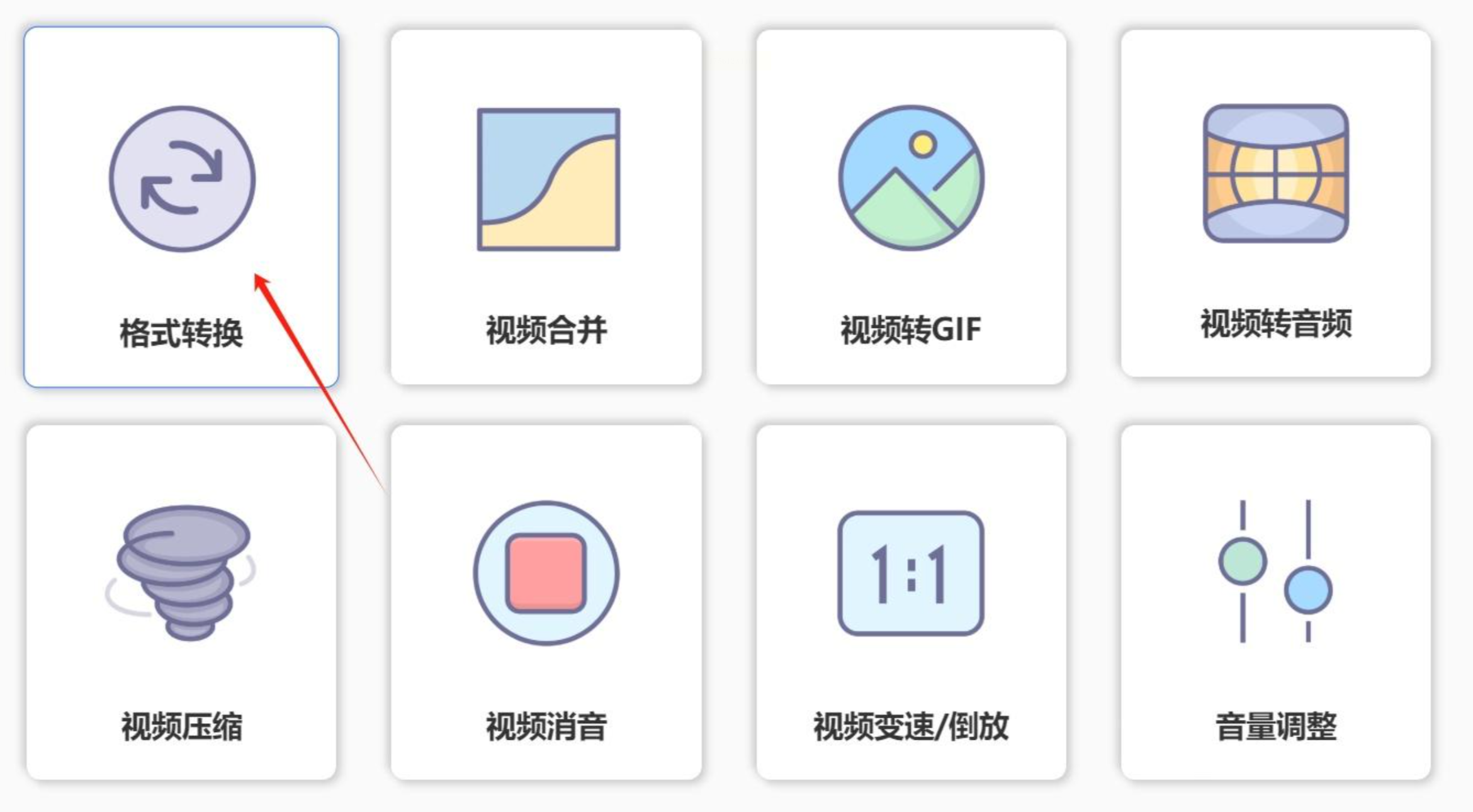
点击左上角的“添加文件”,选中你要转换的WEBM视频。
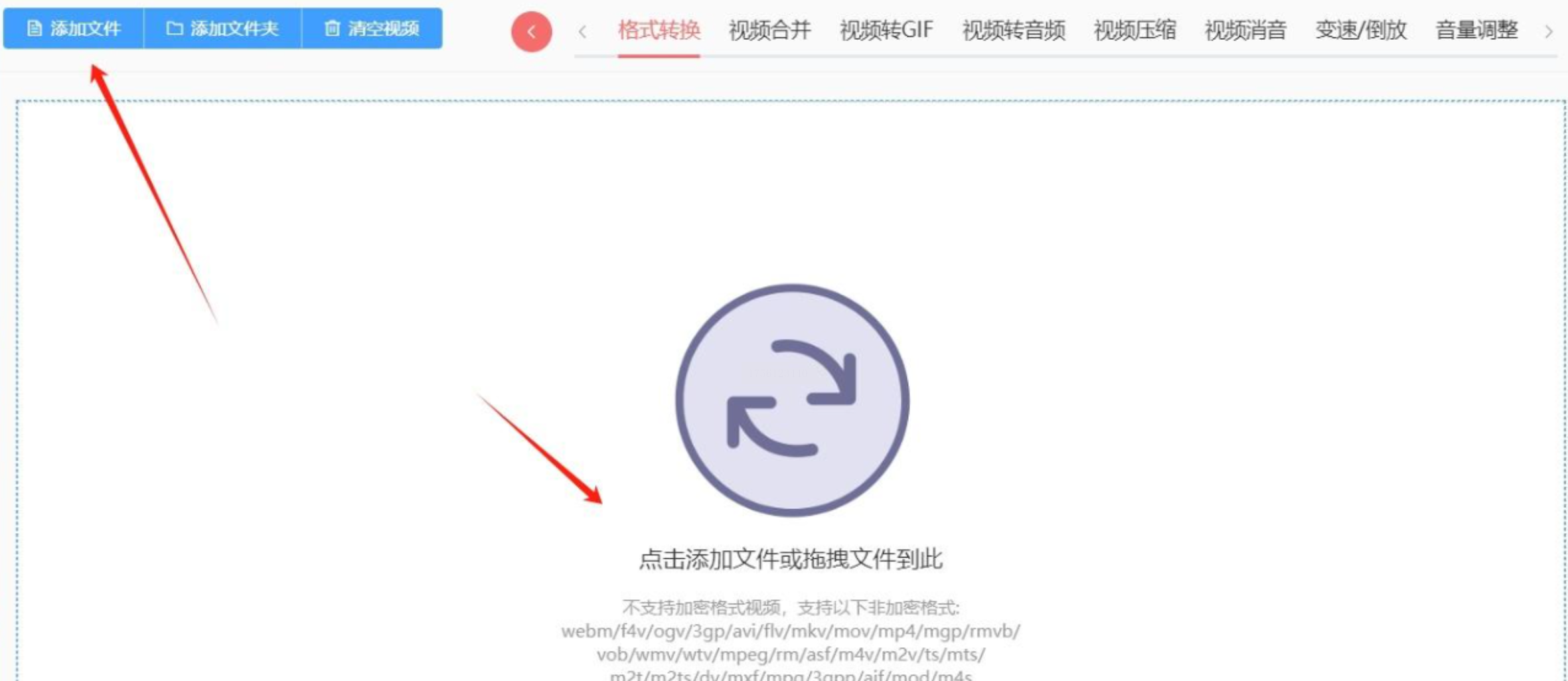
在输出设置中,确认格式选为“MP4”。
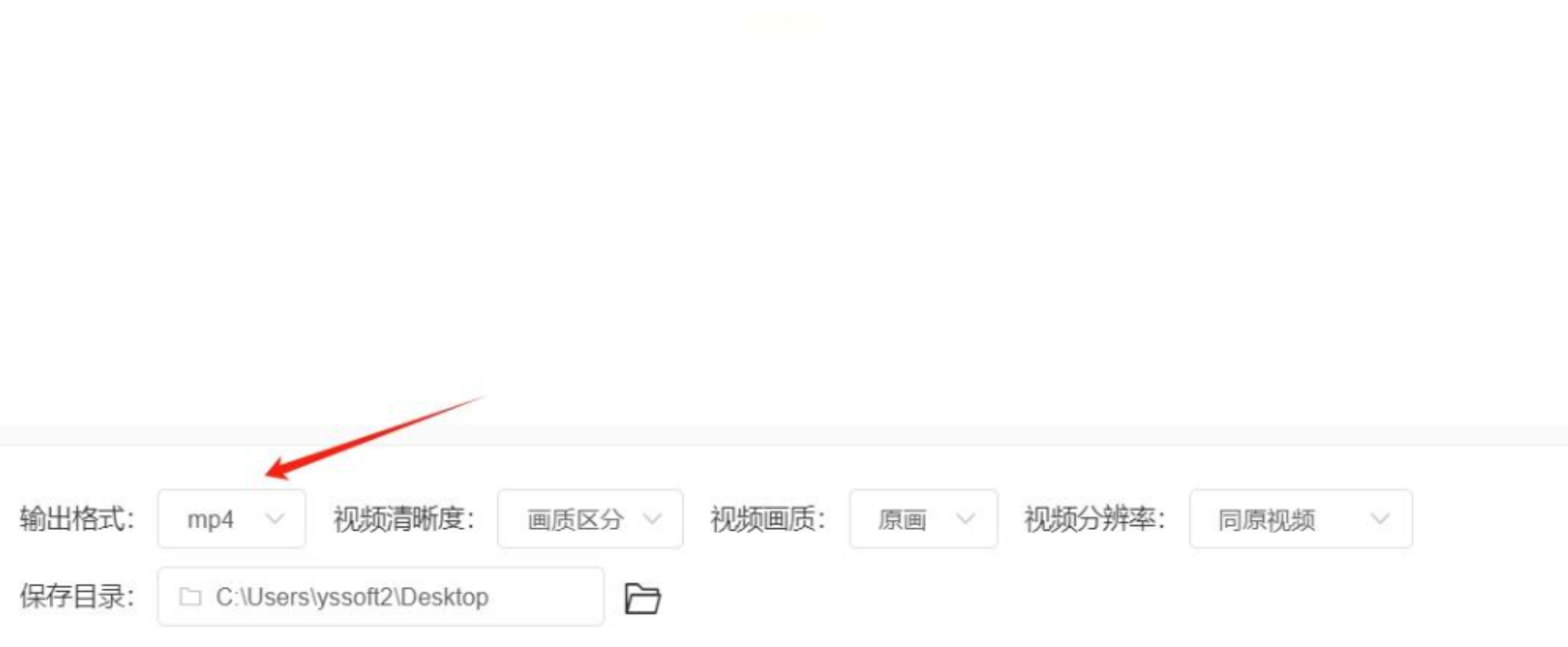
点击“开始处理”,等待转换完成即可。
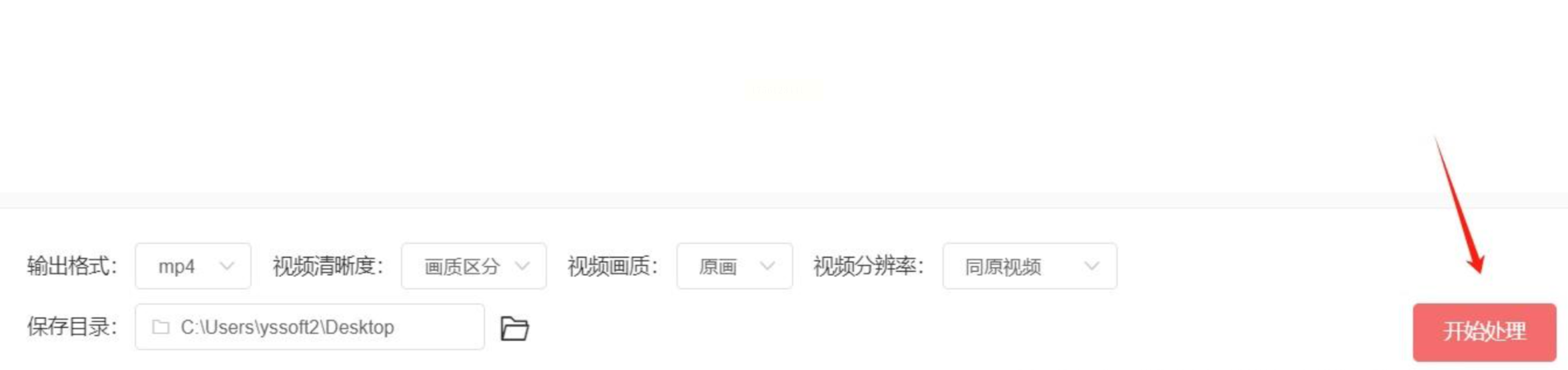
转换结束后,你可以在预设的输出文件夹中找到转换好的MP4文件。
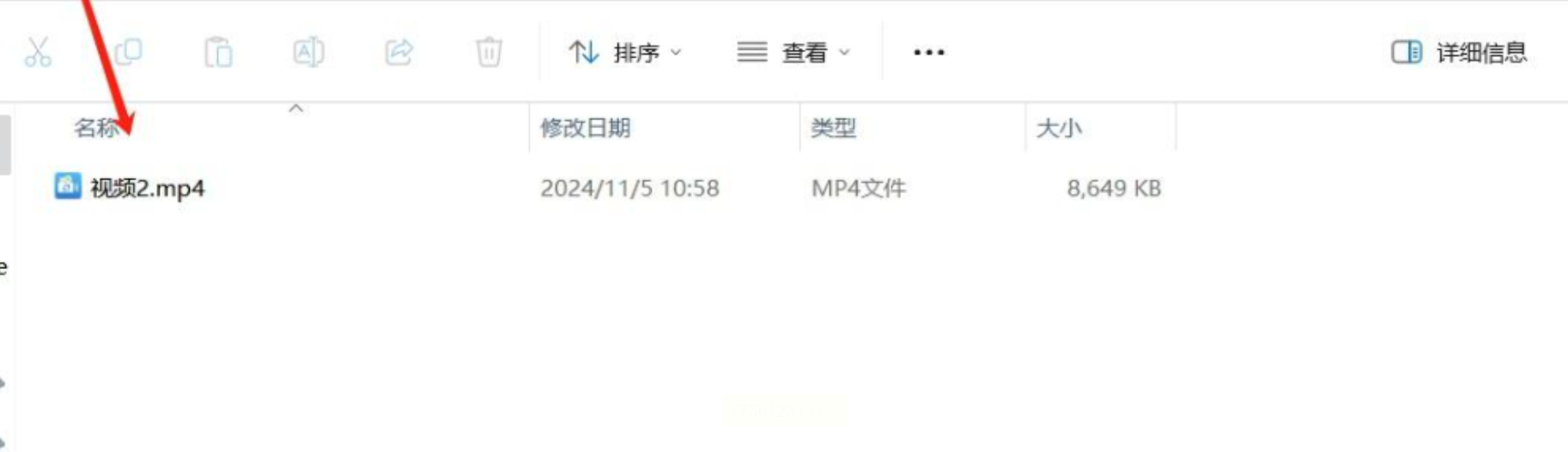
这是一款功能多元的工具,除了字幕编辑,也支持格式转换。
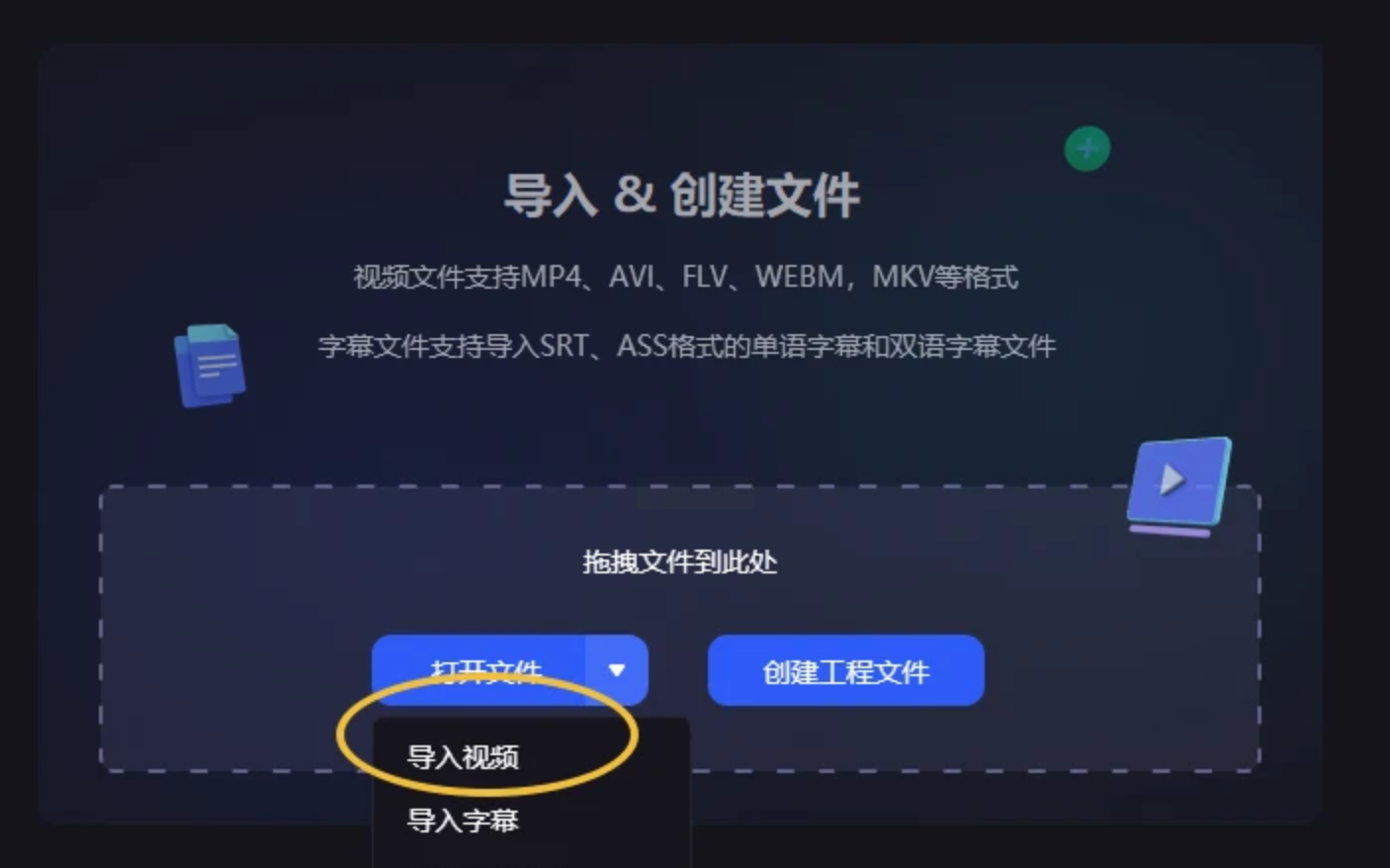
启动软件后,点击“打开文件”,导入需要转换的WEBM视频。
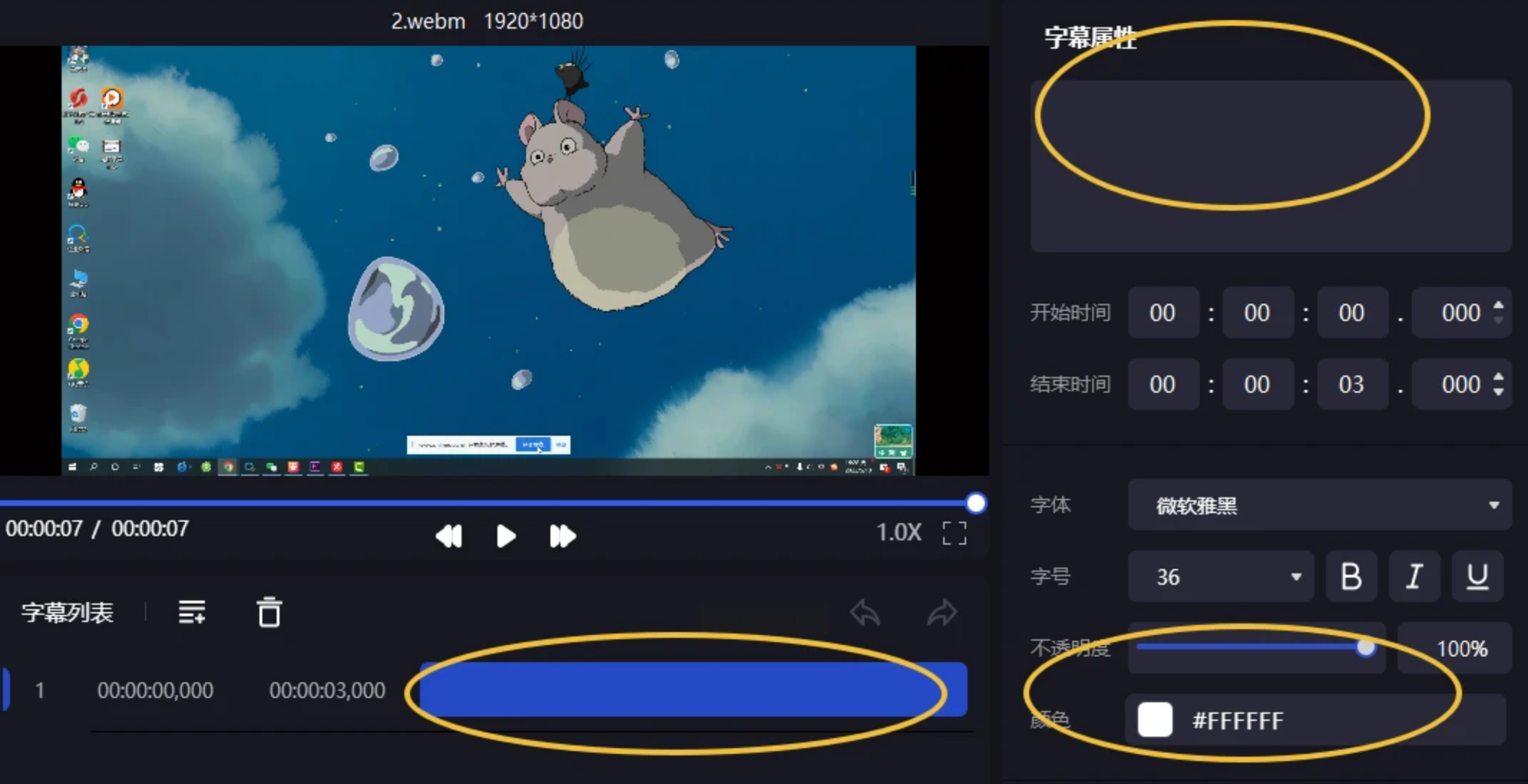
接着,选择“新建字幕”,将不透明度调到最高,可不输入文字。
这一步实际上是通过生成透明字幕的方式触发视频重新封装。
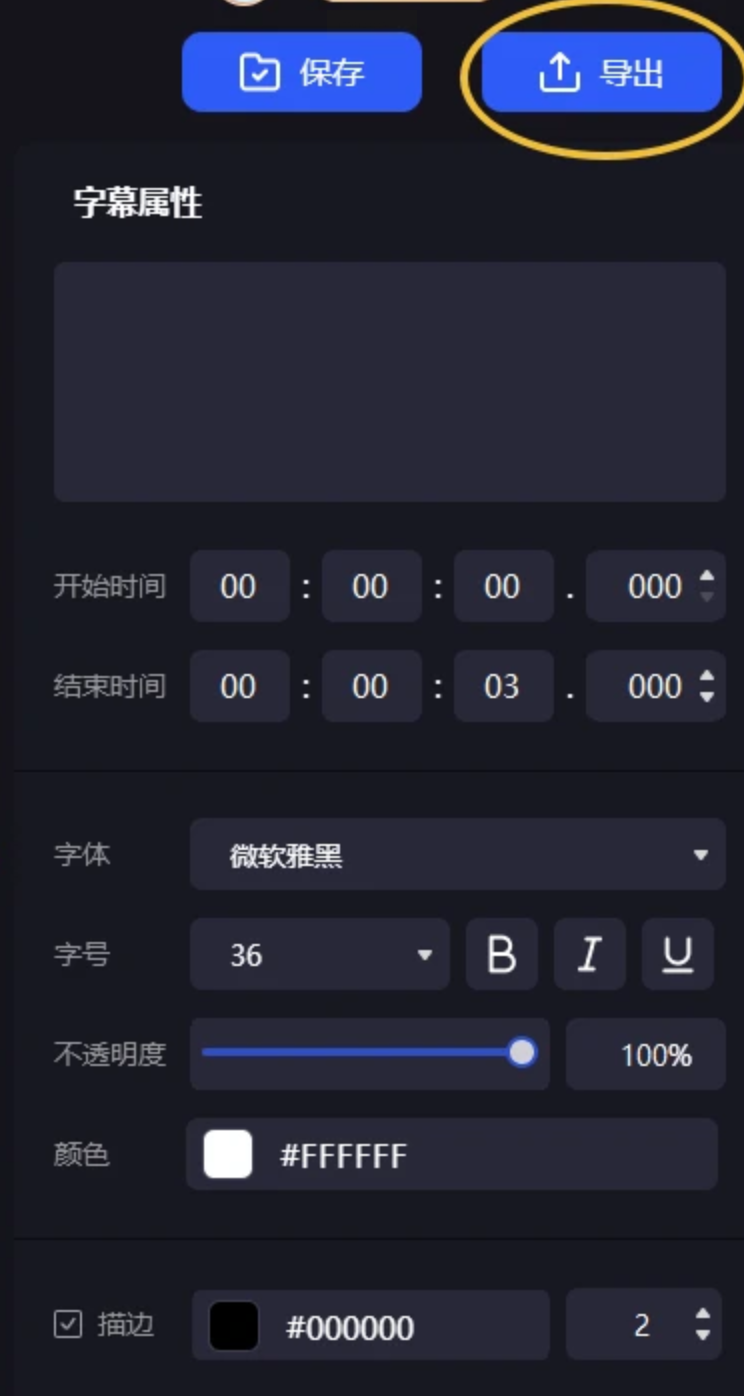
之后点击“导出”,在输出格式中选择“MP4”。
最后确认导出,视频就会开始转换。
这款工具的特点在于界面简洁、操作流畅。
打开软件后选择“视频转换”功能。
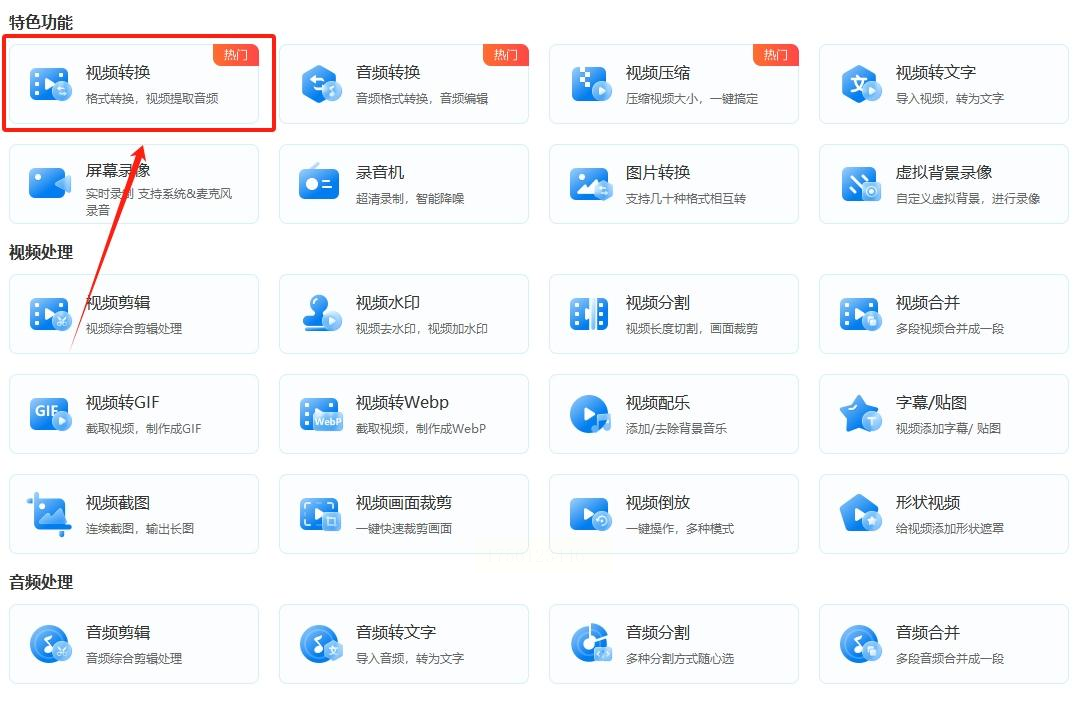
点击“添加文件”,导入目标WEBM视频。
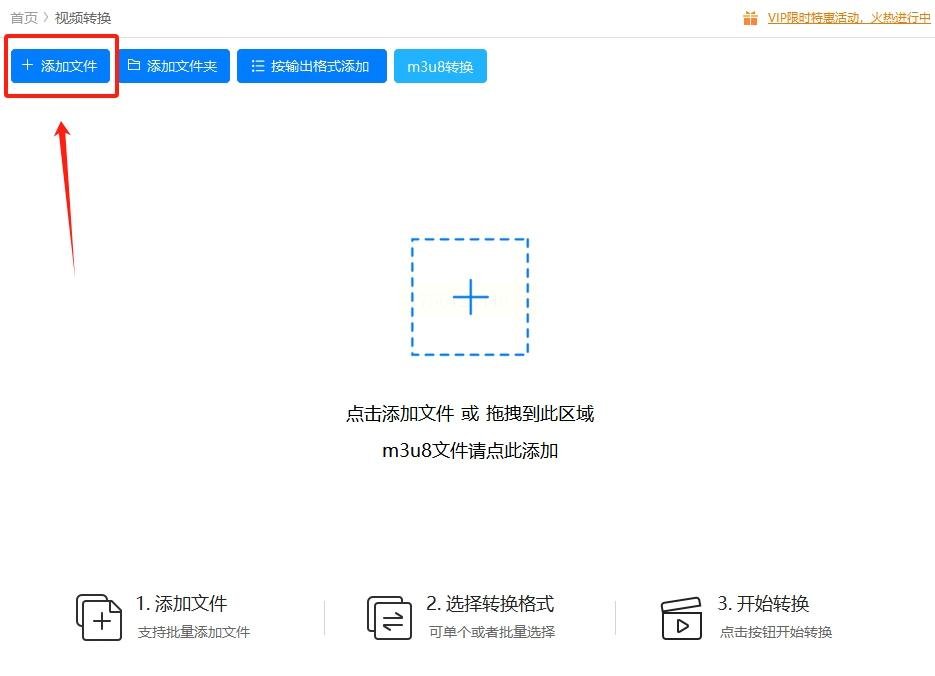
确认输出格式设置为MP4。
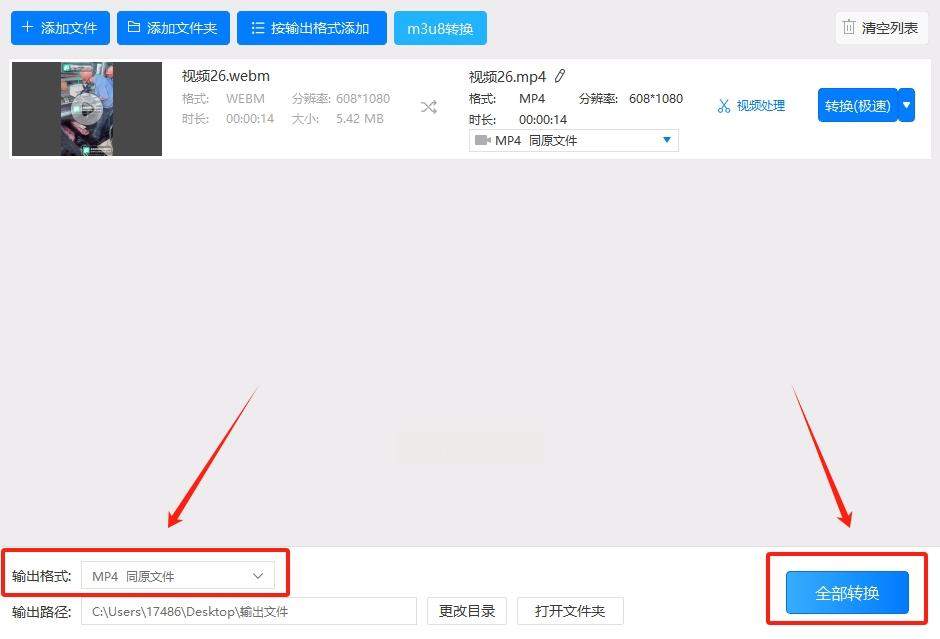
点击“全部转换”按钮,软件即开始处理。
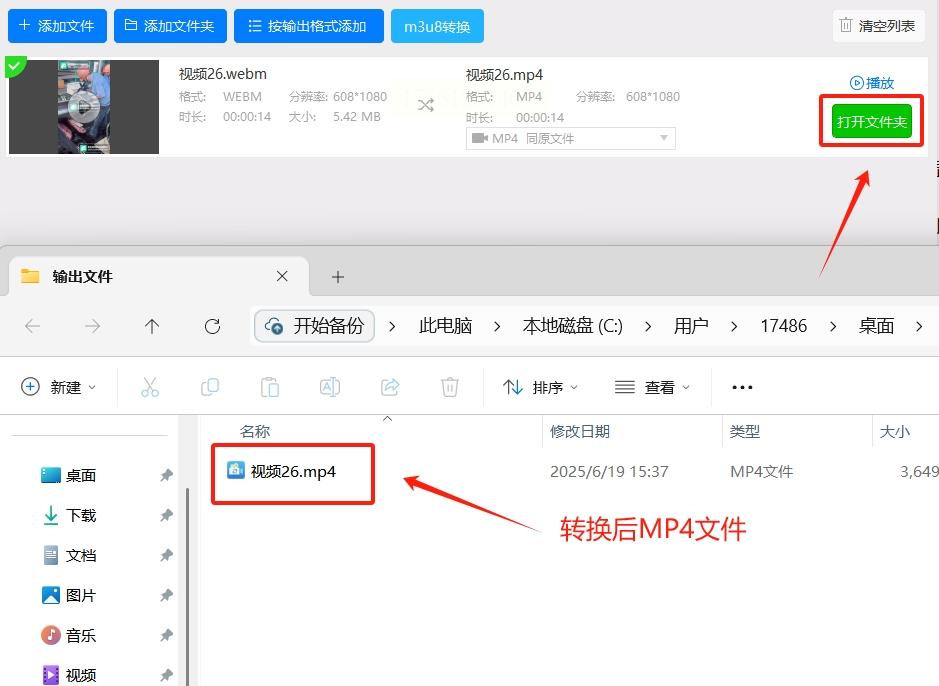
转换完成后,右侧会出现“打开文件夹”的选项,点击即可直达输出目录。
如果你需要一次性处理多个视频,这款工具会是不错的选择。
打开软件后,在左侧选择“格式转换”功能。
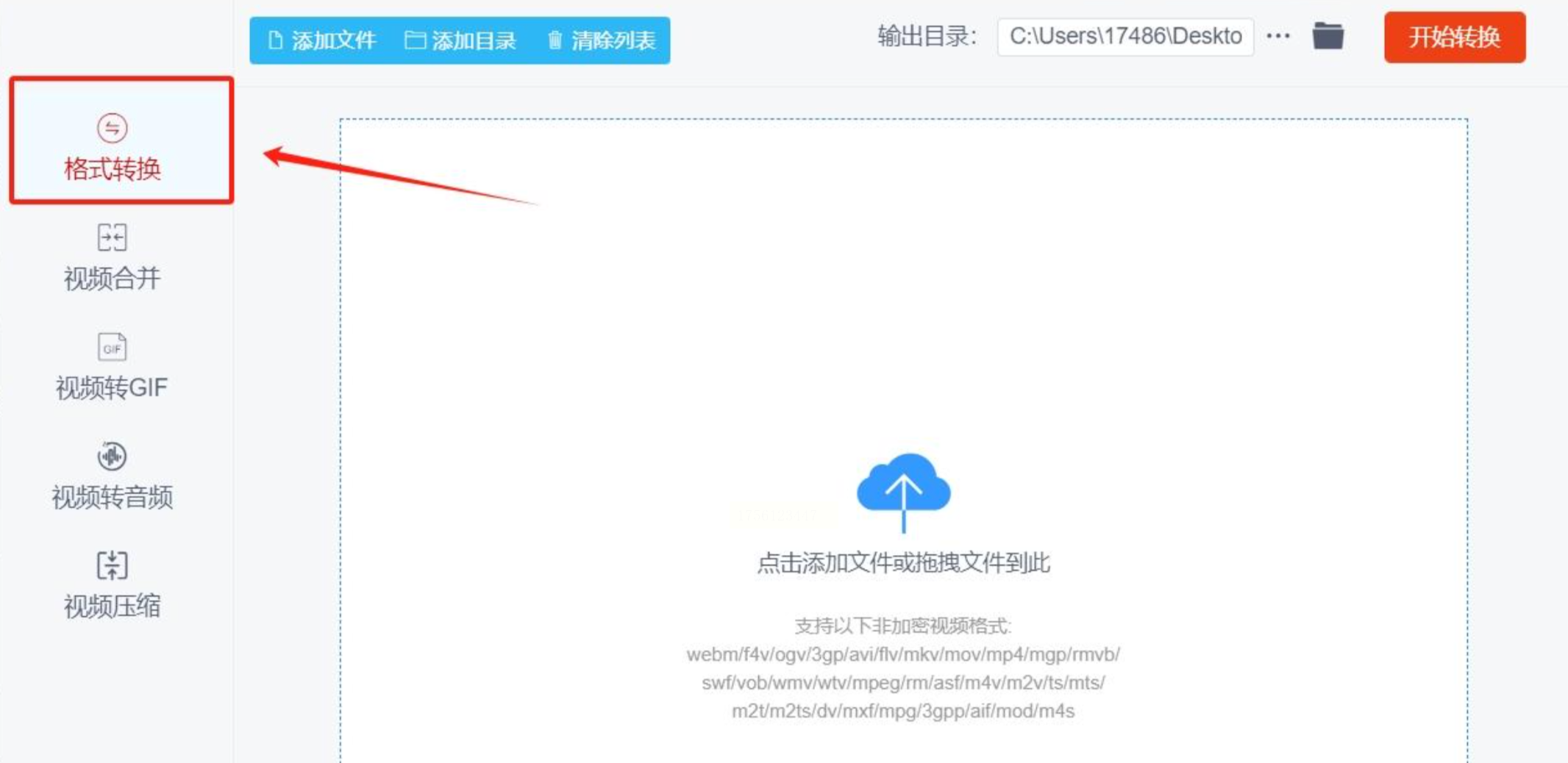
可通过直接拖拽或点击“添加文件”的方式导入视频。
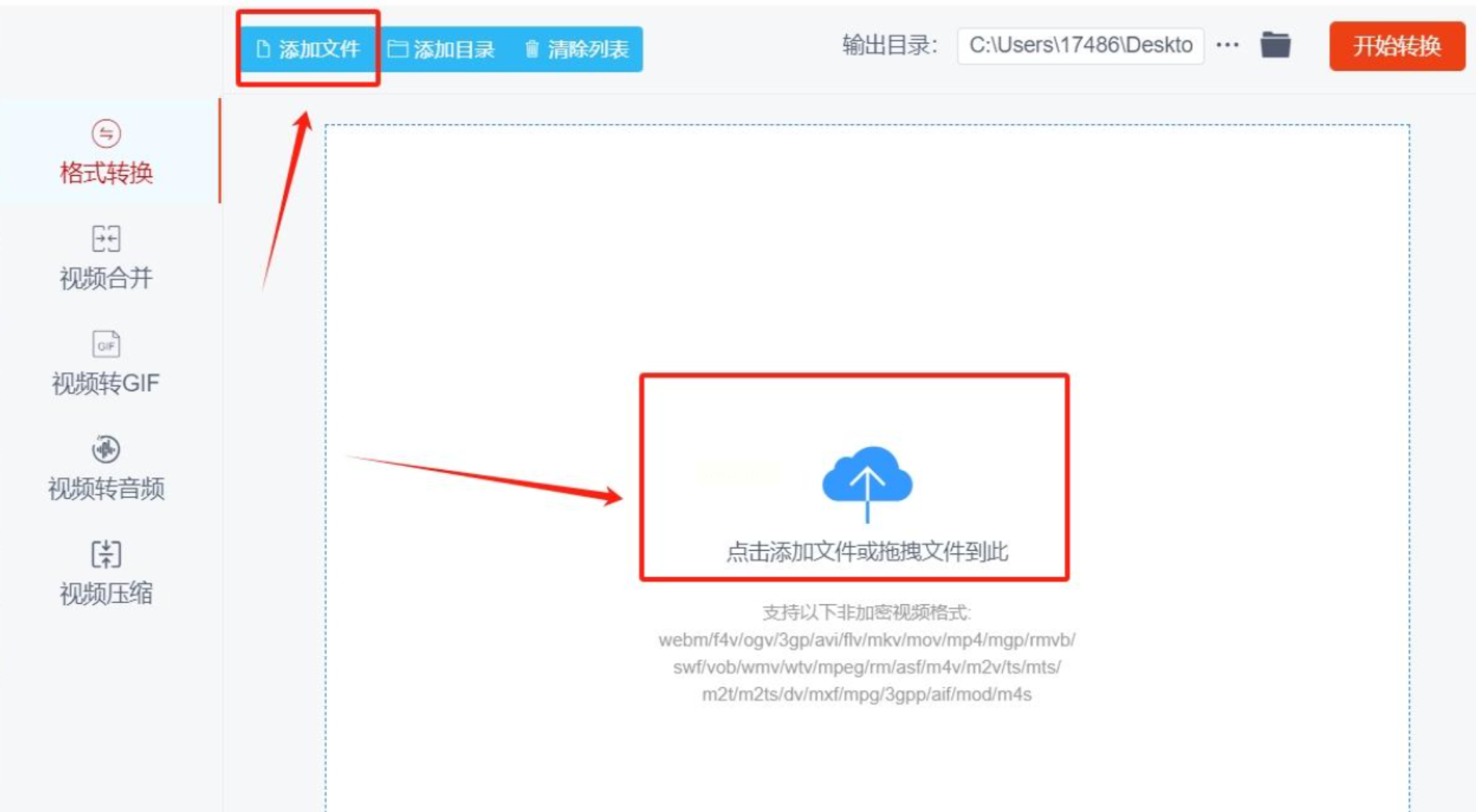
将输出格式设置为“MP4”,其他参数可保持默认。
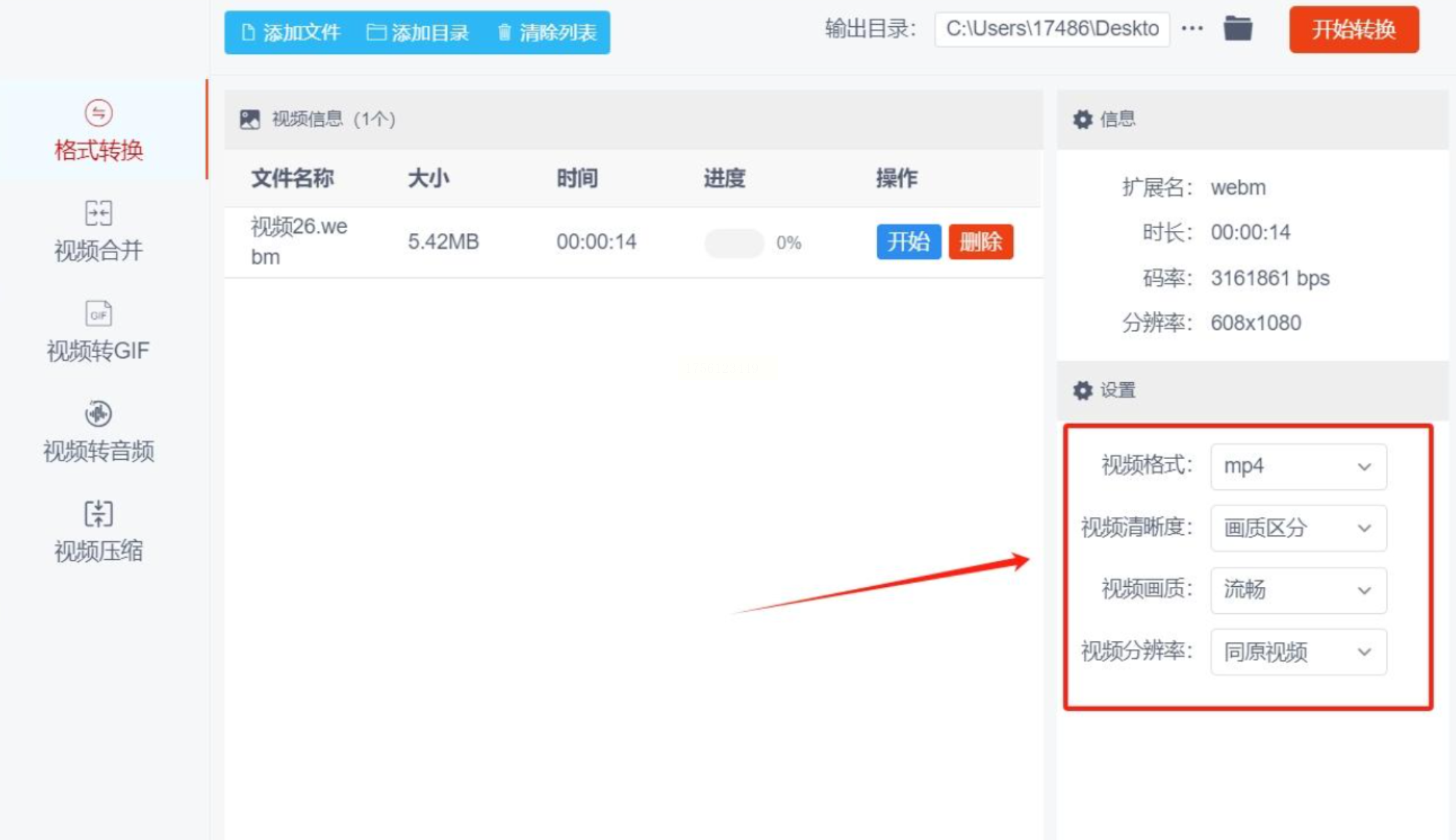
点击右上角的“开始转换”,软件即开始运行。
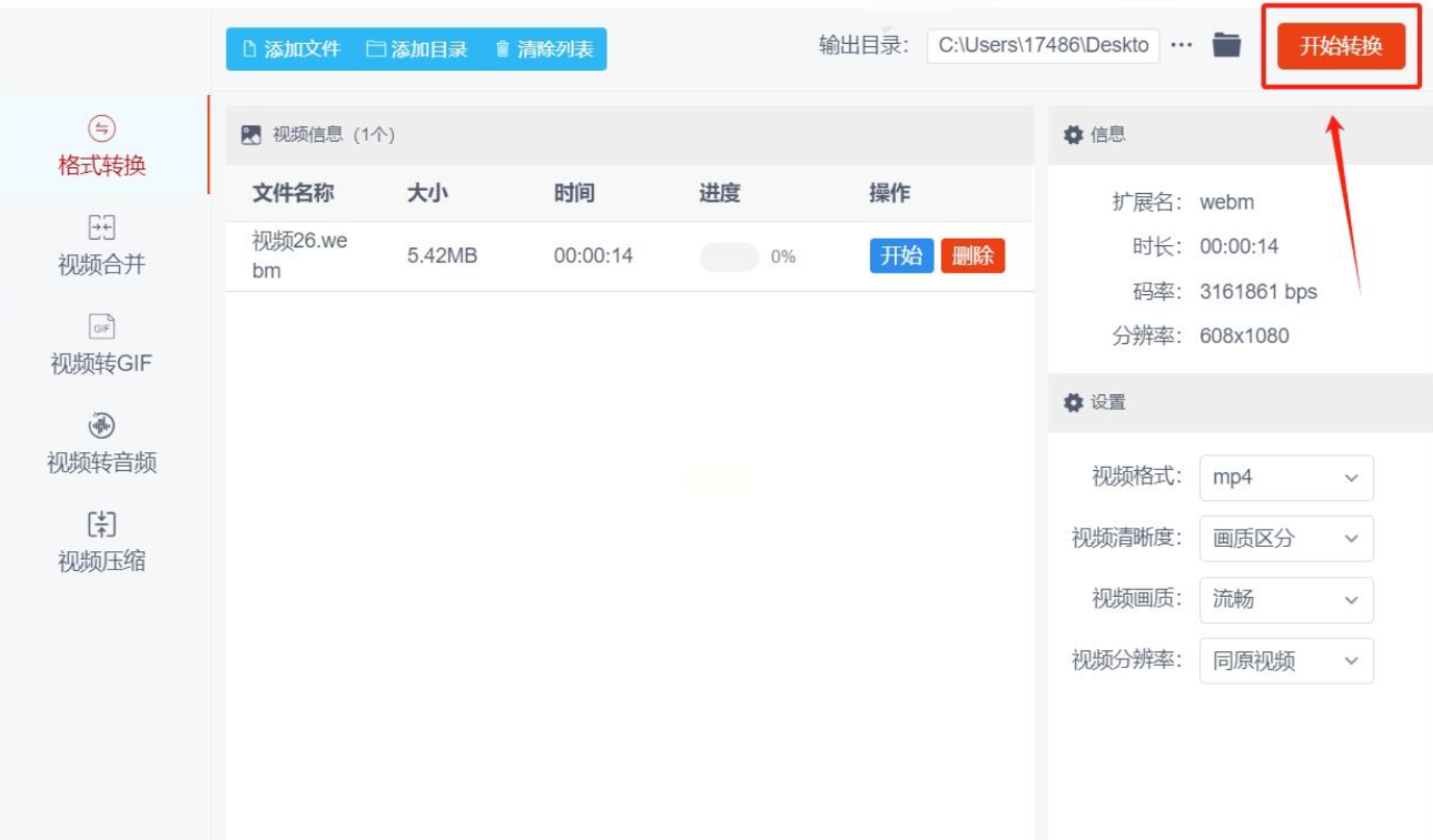
你可以在进度条中实时查看处理状态,转换完成后即可在输出目录中找到所有视频。
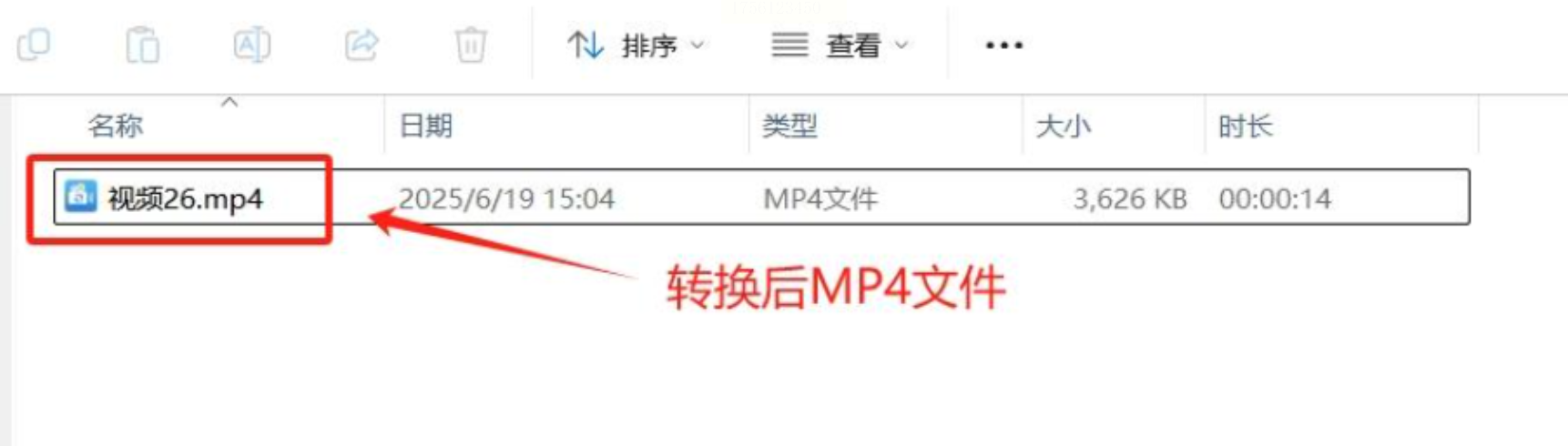
视频格式转换不再是什么技术活。不管是想快速解决播放问题,还是希望精细调整画质和尺寸,总有一款工具能让你事半功倍。从简单易用到专业全面,不同的软件适合不同的需求场景。希望这几款工具能帮你摆脱格式束缚,更自由地享受视频内容。
如果想要深入了解我们的产品,请到 汇帮科技官网 中了解更多产品信息!
没有找到您需要的答案?
不着急,我们有专业的在线客服为您解答!

请扫描客服二维码